O Ubuntu é um sistema operacional Linux bem conhecido, adorado por sua interface fácil de usar e forte desempenho. Embora venha com o GNOME como seu ambiente de desktop padrão, muitos usuários procuram maneiras de personalizar sua configuração de desktop.
O Ambiente de Desktop Deepin (DDE) oferece um design elegante, layout intuitivo e integração suave, tornando-o uma escolha popular para aqueles que buscam uma experiência de desktop diferente.
Este guia irá guiá-lo por cada etapa, tornando super simples instalar o Ambiente de Desktop Deepin em seu sistema Ubuntu.
Pré-requisitos:
Antes de instalar o Deepin, certifique-se de ter:
- A working Ubuntu distribution (preferably Ubuntu 22.04 or later).
- Privilégios de sudo em seu sistema Ubuntu.
- Conectividade estável com a internet para baixar pacotes.
Instalando o Ambiente de Desktop Deepin no Ubuntu
A equipe do UbuntuDDE tornou fácil instalar o desktop Deepin em versões suportadas do Ubuntu via um PPA (Arquivo de Pacotes Pessoais), que é especificamente criado para este fim.
Para começar, abra um terminal pressionando Ctrl + Alt + T e, em seguida, adicione o PPA do UbuntuDDE aos recursos de software do seu sistema conforme mostrado.
sudo add-apt-repository ppa:ubuntudde-dev/stable

Depois que o repositório for adicionado e a lista de pacotes for atualizada, você pode prosseguir com a instalação do ambiente de desktop Deepin conforme mostrado.
sudo apt install ubuntudde-dde
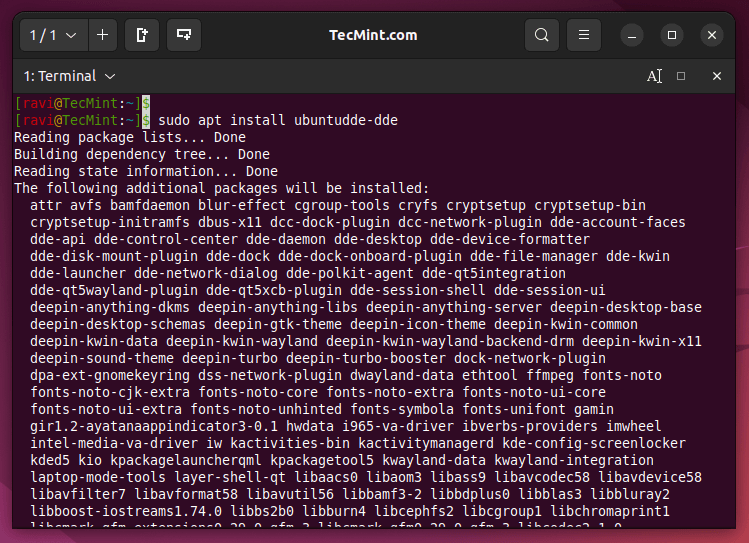
Se você deseja usar o Gerenciador de Exibição Deepin (lightdm-deepin-greeter) em vez do gerenciador de exibição padrão (por exemplo, GDM, LightDM), você pode escolhê-lo durante o processo de instalação. Se não, você pode continuar usando seu gerenciador de exibição atual.
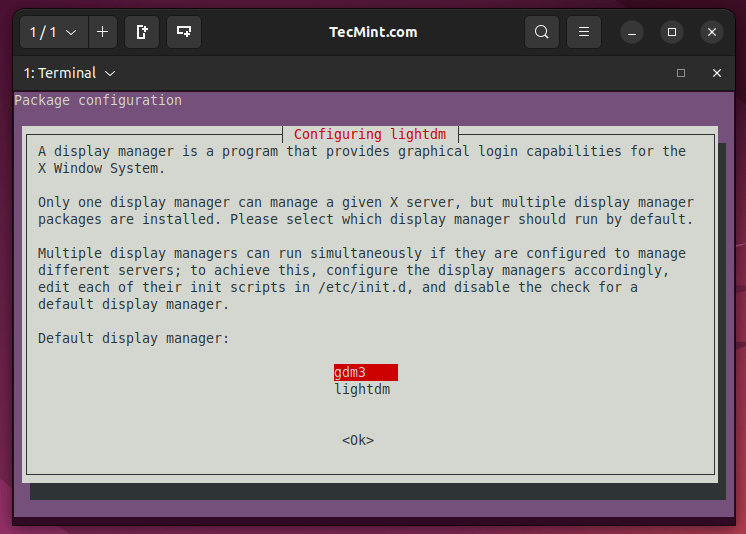
Após a instalação, simplesmente saia da sua sessão atual. Na tela de login, clique no seu nome de usuário para listar os ambientes de desktop disponíveis. Selecione “Deepin Desktop” na lista.
Depois de selecionar Deepin Desktop, digite sua senha e pressione Enter para fazer login. O Ubuntu agora carregará o Ambiente de Desktop Deepin, proporcionando a você uma experiência de desktop fresca e visualmente atraente.
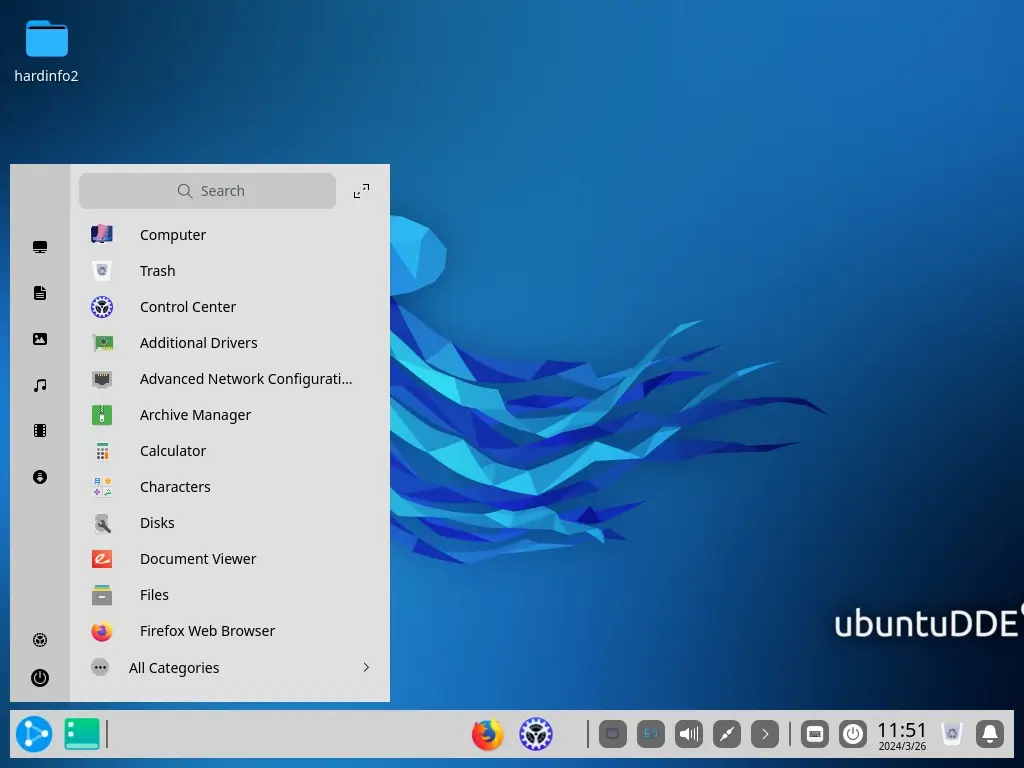
Você instalou com sucesso o Deepin Desktop no Ubuntu. Dedique um tempo para explorar todas as maneiras de personalizar o Ambiente de Desktop Deepin com diferentes temas, configurações e opções.
Removendo o Deepin Desktop do Ubuntu
Se você não estiver gostando da experiência ou se encontrar algum bug, você pode remover o Deepin Desktop seguindo estas etapas.
Se você estiver usando o “lightdm” como seu gerenciador de exibição, mude para o GDM antes de desinstalar o Deepin.
sudo dpkg-reconfigure lightdm
Depois de terminar de configurar o gerenciador de exibição, você pode usar os seguintes comandos para remover completamente o desktop Deepin do Ubuntu.
sudo apt remove startdde ubuntudde-dde sudo add-apt-repository --remove ppa:ubuntudde-dev/stable sudo apt autoremove sudo apt update reboot
Em resumo, adicionar o Ambiente de Desktop Deepin (DDE) ao Ubuntu através do PPA UbuntuDDE permite que os usuários do Ubuntu desfrutem da aparência e sensação do Deepin enquanto mantêm o sistema Ubuntu familiar e estável com o qual estão acostumados.













